UG课件教程第5章特征建模
UG4.0教程第五章实体特征设计

本章要点•体素特征•扫描特征•设计特征•实体综合实例一•实体综合实例二•实体综合实例三•实体综合实例四5.1体素特征• 5.1.1 长方体•建立边于坐标系平行的长方体,选择菜单【插入】|【设计特征】|【长方体】命令或单击【成型特征】工具条上的【长方体】按钮,弹出对话框,利用对话框顶部的【类型】选项组可以选择通过以下3种方式创建长方体:•(1)【原点,边长】•(2)【两个点,高度】•(3)【两个对角点】5.1体素特征(1)【原点,边长】•(3)【两个对角点】(2)【两个点,高度】5.1体素特征• 5.1.2 圆柱•创建柱体形式的实体特征,选择菜单【插入】|【设计特征】|【圆柱】命令或单击【成型特征】工具条上的【圆柱】按钮,弹出对话框。
创建圆柱体的方式有以下两种: •(1)【轴、直径和高度】•(2)【圆弧和高度】5.1体素特征(1)【轴、直径和高度】(2)【圆弧和高度】5.1体素特征• 5.1.3 圆锥•该功能用来创建锥形的实体特征,选择菜单【插入】|【设计特征】|【圆锥】命令或单击【成型特征】工具条上的【圆锥】按钮,弹出如下图所示对话框。
5.1体素特征• 5.1.4 球•该功能用来创建球体形式的实体特征,选择菜单【插入】|【设计特征】|【球】命令或单击【成型特征】工具条上的【球】按钮,弹出如图5-4所示的对话框。
•图5-4 【球】对话框•球有2种创建方式:【直径,圆心】和【选择圆弧】,创建比较简单。
5.2 扫描特征扫描特征就是将二维的曲线按照一定的规律转化为三维的操作,常见的有拉伸、旋转、扫描等操作。
可通过菜单【插入】|【设计特征】找到,也可以通过【成形特征】工具条实现,如图5-5所示的【成形特征】工具条。
5.2 扫描特征• 5.2.1 拉伸•拉伸是将线条或闭合的曲线作为剖面曲线,按指定的方向拉伸一个线性距离而形成片体或实体的操作。
•操作步骤如下:•(1)选择下拉菜单【起始】|【建模】命令,进入建模状态;•(2)单击【特征】工具条上的【拉伸】按钮,弹出【拉伸】对话框,如下图所示;5.2 扫描特征•拉伸操作步骤:(1)单击【特征】工具条上的【拉伸】按钮,(2)选择曲线,(3)确定拉伸方向,(4)设置拉伸距离,(5)设置偏置距离,(6)设置拔模角,(7)确定体类型。
特征建模ppt课件

(2)邻接联系 反映形状特征之间的相互位置关系,用 CONT(Connect-To)表示。构成邻接联系的形状特征之间的邻 接的状态可共享,例如一根阶梯轴,每相邻两个轴段之间的关 系就是邻接联系,其中每个邻接面的状态可共享。
(3)从属联系 描述形状特征之间的依从或附属关系,用 IST(Is—Subordinate—To)表示。从屈的形状特征依赖于被从 属的形状特征而存在,如倒角附属于圆柱体。
三、形状特征是描述零件或产品的最主要的特征,有必要再详细分类
根据形状特征在构造零件中所起的作用不同,可分为主形状特征(简 称主特征)和辅助形状特征(简称辅特征)两类 。零件形状特征的分 类图
●主特征用来构造零件的基本几何形体。根据其特征形状的复杂 程度,又分为简单主特征和宏特征两类:
① 简单主特征:主要指圆柱体、圆锥体、成形体、长方体、 圆球、球缺等简单的基本几何形体。
特征是一种综合概念,它作为“产品开发过程中各种信息的载体”, 除了包含零件的几何、拓扑信息外,还包含了设计制造等过程所需要 的一些非几何信息。如材料信息、尺寸、形状公差信息、热处理及表 面祖糙度信息和刀具信息等。详述
特征建模是一种建立在实体建模的基础上,利用特征的概念面向整个 产品设计和生产制造过程进行设计的建模方法,它不仅包含与生产有 关的信息,而且还能描述这些信息之间的关系。 特征建模即通过特征及其集合来定义、描述零件模型的过程。特征建 模主要思想: 1)从构型角度来说,不再将抽象的基本本几何体(如圆柱、圆锥、球等) 作为拼合零件的对象,而是选用那些对设计创造有意义的特征形体作 为基本单元拼合成零件,例如槽、凹腔、凸台、孔、壳、壁等特征。
(5)它将推动各行业实践经验的归纳、总结,从中更多提炼 出规律性知识,以此丰富各种领域专家系统的规则库和 知识库,促进智能CAD系统和智能制造系统的逐步实现 。
UG中文版实用教程第5章

5.1 装配功能介绍与基本术语
UG中文版实用教程
5.1.2
UG NX 5的特征分类
在UG NX 5中,将实体特征分为了以下几大类。 ● 基本体素特征:它是指一些简单的三维实体模型,如长方 体、圆柱、圆锥和球等实体。通过这些基本体素特征的组合, 用户可以创建出更加复杂的实体模型。 ● 扫描特征:它是指通过对实体表面或曲线等对象进行拉伸、 回转或扫描操作而创建的实体模型。 ● 加工特征:它是指系统提供的一些如孔、圆台、腔体和槽 等特征类型,这些特征均依附于某个实体上,通过在基体上进 行加工、添加或去除材料而生成。 ● 基准特征:它是一类非常有用的辅助设计特征,虽然并不 直接体现在产品模型中,但是许多特殊实体模型的创建,都要 利用基准特征来完成操作。 ● 用户自定义特征:它是由用户按照设计方式自己定义的一 些特征类型,并可像使用系统特征那样将自定义特征直接添加 到当前设计模型中,作为整体进行编辑和操作。 ● 细节设计特征:它是在对基本实体特征进行了相关的特征 操作后,生成的一些特征类型,如倒角特征等。
5.2 构建基准特征
UG中文版实用教程
基准特征是设计零件中的一种辅助工具,基准特征分为基准平 面、基准轴和基准坐标系。在设计零件时,经常碰到在平面上 打斜孔的情况,由于孔的方向必须垂直放置面,所以必须借助 于基准面作为放置面。又因为成型特征一般要求放置面是平面, 借助于基准面,用户可以在球面或圆柱面上打孔等。基准特征 还有其他方面的应用,如旋转特征的截面曲线可以绕基准轴旋 转等。这些基准面和基准轴起到了辅助面和辅助线的作用。基 准坐标系可以使坐标系与几何对象相关联。基准特征还可以是 参数化的,用户可以方便地对其进行修改,同时与基准特征相 关联的对象也会更改。
5.2 构建基准特征
ug建模介绍PPT课件

参数化设计
参数化设计能够大大提高设计的 灵活性和可维护性,未来UG建 模将进一步完善参数化设计功能, 方便用户进行定制化设计和修改。
多领域协同
未来UG建模将进一步支持多领 域协同设计,实现不同领域之间 的数据共享和交互,提高设计效
率和质量。
技术发展趋势
云技术应用
随着云技术的发展,UG建模将进 一步实现云端化,用户可以在云 端进行建模、渲染、仿真等操作,
03
UG建模实例教程
实例一:简单零件建模
总结词:基础入门
详细描述:本实例将介绍如何使用UG软件进行简单的零件建模,包括基本操作 、草图绘制、特征创建等,适合初学者入门学习。
实例二:复杂零件建模
总结词:进阶提高
详细描述:本实例将介绍如何使用UG软件进行复杂零件建模,涉及更高级的草图绘制、特征创建和编辑技巧,适合有一定基 础的学员进阶提高。
实例三:装配体建模
总结词:综合应用
详细描述:本实例将介绍如何使用UG软件进行装配体建模,包括零件的导入、装配约束的设置、装配 体的运动模拟等,适合学员全面掌握UG建模技术。
04
UG建模常见问题及解决方案
问题一:如何提高建模效率?
总结词:掌握UG软件常用命令和工具, 熟悉建模流程,提高建模效率。
航空航天领域
UG建模将进一步拓展到航空航天领域,涉及飞机设计、火箭设计、 卫星设计等高精度、高安全性的设计领域。
模具制造领域
UG建模在模具制造领域的应用将进一步深化,涉及模具结构设计、 仿真分析、加工制造等全流程的设计和管理。
感谢您的观看
THANKS
UG建模介绍PPT课件
目录
• UG建模软件概述 • UG建模基本操作 • UG建模实例教程 • UG建模常见问题及解决方案 • UG建模未来发展与展望
UG NX5标准教程特征操作总结PPT课件

镜像特征可以复制特征并根据平面进行镜 像。
缝合
可以缝合公共面来组合成实体或或者将公 共边缝合在一起组合成片体。缝合命令的 功能:当实体或者片体之间出现缝隙,可 采用缝合操作进行修补。
11
5.2特征操作
补片体
补片体是指通过将面替换为另一片体的面来修改几何体。 补片体需要先选择目标实体,然后选择片体工具体,将出现一个箭头, 设置要移除的目标区域,也可以单击“反向”按钮,选择的片体上箭头
3
5.1扫描特征
偏置:可以设置偏置为无、两侧和对称。 需要注意的是,UG NX5中可以在“拉伸”对话框的“设置”选项组中,
将体 类型设置为“片体”拉伸的封闭曲线将是片体,如果设置的是“实体”,
拉伸 的封闭曲线将是实体。 沿引导线扫掠 可以通过沿引导线扫掠来创建体。选择截面线串,再选择引导线后,需 要再对话框中设置偏置距离,偏置距离可以是正值或负值
9
5.2切圆角 面,圆角形状可以是圆形或二次曲线。
倒斜角 可以对实体的边进行倒斜角。可以设置 斜角的横截面,在“倒斜角”对话框中
单 击横截面下拉按钮,可以设置三种不同 的横截面。
倒斜角
对称
非对称
偏置 和角度
10
5.2特征操作
抽壳
可以通过使用抽壳命令创建具有一定壁后 的中空实体。
You Know, The More Powerful You Will Be
20
比例体
比例体命令可以缩放实体或片体。 可以创建三种不同类型的比例体
抽取几何体
抽取几何体可以通过复制一个面、一组面或另一个体来创建体。
加厚
加厚命令通过为一组面增加厚度来创建实体。
由曲线构成片体
由曲线构成片体可以实线将曲线转化成片体的功能。
第五章UGNX曲面造型教学资料

5.1 曲面概述
(2)利用曲线构造曲面:根据曲线构建曲面,如直纹面、通 过曲线、过曲线网格、扫掠、截面线等构造方法,此类曲面 是全参数化特征,曲面与曲线之间具有关联性,工程上大多 采用这种方法。
(3)利用曲面构造曲面:根据曲面为基础构建新的曲面,如 桥接、N-边曲面、延伸、按规律延伸、放大、曲面偏置、粗 略偏置、扩大、偏置、大致偏置、曲面合成、全局形状、裁 剪曲面、过渡曲面等构造方法。
(8)设计薄壳零件时,尽可能采用修剪实体,再用抽壳方法 进行创建。
(9)面之间的圆角过渡尽可能在实体上进行操作。 (10)内圆角半径应略大于标准刀具半径,以方便加工。
上一页 返回
5.2 由点构造曲面
由点构造曲面的方法是根据导入的点数据构建曲线、曲面, 能方便地生成通过指定点的曲面。由点构造曲面特征主要有 以下几种方法。
【直纹面】选项,弹出“直纹”对话框,如图5.3-1所示。
上一页 下一页 返回
5.3 由曲线构造曲面
(2)选择第一条曲线作为截面线串1,在第一条曲线上,会 出现一个方向箭头。
(3)单击鼠标中键完成截面线串1的选择或单击截面线串2选 择按钮 ,选择第二条曲线作为截面线串2,在第二条曲线 上,也会出现一个方向箭头,如图5.3-2所示。
按照曲面的类型不同,构造曲面的方法可大致分为以下3类。 (1)利用点构造曲面:它根据导入的点数据构建曲线、曲面。
如通过点、从极点、从点云等构造方法,该功能所构建的曲 面与点数据之间不存在关联性,是非参数化的,即当构造点 编辑后,曲面不会产生关联变化。由于这类曲面的可修改性 较差,建议尽量少用。
上一页 下一页 返回
上一页 下一页 返回
5.1 曲面概述
(2)栅格线:在线框显示模式下,控制曲面内部是否以线条 显示,以区别是曲面还是曲线,曲面内部曲线的条数可分别 由U、V方向的显示条数控制;如图5.1-6(a)所示的线框, 不能看出是一个曲面还是4条曲线;而在图5.1-6(b)中,用 户立即看出这是曲面。如果在“建模首选项”中没有设定, 可以在曲面构造完成后,单击菜单【编辑】/【对象显示】选 项,选择需编辑的曲面,单击【确定】按钮,在如图5.1-7所 示的对话框中设置 “U”和“V”数值。
UG NX 12.0 建模图文教程 第5讲
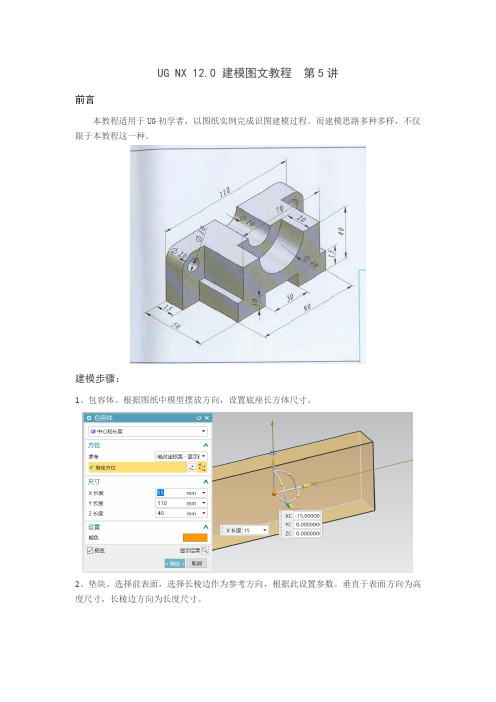
UG NX 12.0 建模图文教程第5讲
前言
本教程适用于UG初学者,以图纸实例完成识图建模过程。
而建模思路多种多样,不仅限于本教程这一种。
建模步骤:
1、包容体。
根据图纸中模型摆放方向,设置底座长方体尺寸。
2、垫块。
选择前表面,选择长棱边作为参考方向,根据此设置参数。
垂直于表面方向为高度尺寸,长棱边方向为长度尺寸。
定位方式选择线落在线上,重复2次操作,注意选择顺序。
重复垫块,选择上步垫块的上表面,选择长棱边作为参考方向,依据此设置上部垫块尺寸参数。
垂直于表面方向为高度尺寸,长棱边方向为长度尺寸。
定位方式选择线落到线上,重复2次操作,注意选择棱边的先后顺序。
3、腔体(矩形)。
选择底面,选择长棱边作为参考方向,依据此设置上部垫块尺寸参数。
垂直于表面方向为深度尺寸,长棱边方向为长度尺寸,宽度可以长一些,只要把实体穿透即可。
定位方式选择线落到线上,重复2次操作,注意选择棱边的先后顺序。
4、孔。
沉头孔,实体上是一大一小两个孔,用沉头可以一次完成建模,按照下图进行设置,制定点选择棱边中点。
5、边倒圆。
选择两个棱边,根据图纸尺寸设置参数。
6、孔。
简单的孔,边倒圆必须先做,这样才能直接捕捉到圆弧的圆心,直接添加两个孔,深度限制选择贯通体,根据图纸尺寸试制参数。
6、完成建模。
UG特征建模

管道
拉伸
通过“拉伸”可以将所选对象(在创建特征时将其称为截面 对象)沿指定的方向进行延伸,生成实体或片体。进行拉伸 操作的对象可以是曲线、边、面或草图等。
单击“特征”工具条中的“拉伸”按钮,打开“拉伸”对话 框,在绘图区选取要拉伸的对象,然后指定拉伸方向和拉伸 距离即可创建拉伸特征。
拉伸
要进行 拉伸的 曲线
在曲线上:选择一条曲线,系统自动生成通过曲线上指定点并垂直 于该点的切线方向的基准平面。
“YC-ZC plane”、“XC-ZC plane”和“XC-YC plane”:创建与Y -Z、X-Z、X-Y某一平面平行的基准平面。
基准轴
基准轴主要用来作为特征的参考方向或辅助轴线。
单击“特征操作”工具条中的“基准轴”按钮,打开“基准轴 ” 对话框,在该对话框中选择一种基准轴的创建方式,然后选取参 考对象并进行相应的设置,即可完成基准轴的创建。
原点,X点,Y点:通过指定3个点来创建坐标系,注意这3点不能在同 一直线上。 三平面:依次选择3个平面来创建坐标系,其中3个平面的交点为新坐标 系原点,新坐标系Y-Z平面与第1个选择的平面重合,Z轴与第1个面和第 2个面的交线重合。
基准坐标
X轴,Y轴,原点:通过指定X轴、Y轴的矢量方向,以及坐标原点生成基 准坐标系。 绝对CSYS:创建的新坐标系与绝对坐标系(WCS)重合。
孔
在选择了孔的放置面后,“孔”对话框“选择步骤”选项组中的 “通过面”按钮处于活动状态,此时在孔通过的路径上选择其父特 征的一个平面或基准平面,即可创建在所选平面处停止的孔,如下 图所示。
凸台
使用“特征”工具条中的“凸台”工具,可以在平的表面或基准 平面上创建圆柱体或圆台体。 单击“特征”工具条中的“凸台”按钮,打开“凸台”对话框, 在绘图区选取凸台的放置面,然后设置相应的参数,并将凸台进 行定位即可完成凸台的创建。
- 1、下载文档前请自行甄别文档内容的完整性,平台不提供额外的编辑、内容补充、找答案等附加服务。
- 2、"仅部分预览"的文档,不可在线预览部分如存在完整性等问题,可反馈申请退款(可完整预览的文档不适用该条件!)。
- 3、如文档侵犯您的权益,请联系客服反馈,我们会尽快为您处理(人工客服工作时间:9:00-18:30)。
5.1.4 基准CSYS
▪ 执行“插入”→“基准/点”→“基准CSYS”命令或单击“特征”工 具栏中的“基准CSYS”图标,弹出如图5-10所示的“基准CSYS”对话 框,该对话框用于创建基准CSYS,和坐标系不同的是,基准CSYS一次 建立3个基准面XY、YZ和ZX面和3个基准轴X、Y和Z轴。
图5-10 “基准CSYS”对话框
5.1.3 基准轴
▪ 执行“插入”→“基准/点”→ “基准轴”命令或单击“特征”工具 栏中的“基准轴”图标,系统会弹出如图5-9所示的“基准轴”对话 框。
图5-9 “基准轴”对话框
▪ 下面介绍该对话框中主要参数的用法。 ▪ 1.自动判断:根据所选的对象确定要使用的最佳基准轴类型。 ▪ 2.交点:通过选择两相交对像的交点来创建基准轴。 ▪ 3.曲面/面轴:通过选择曲面和曲面上的轴创建基准轴。 ▪ 4.曲线上矢量:通过选择曲线和该曲线上的点创建基准轴。 ▪ 5.XC轴:在工作坐标系的XC轴上创建基准轴。 ▪ 6.YC轴:在工作坐标系的XC轴上创建基准轴。 ▪ 7.ZC轴:在工作坐标系的XC轴上创建基准轴。 ▪ 8.点和方向:通过选择一个点和方向矢量创建基准轴。 ▪ 9.两点:通过选择两个点来创建基准轴。
立点。如果选择的特征为完整的圆,那么端点为零象限点 ▪ 5.“控制点”:在曲线的控制点上构造一个点或规定新点的位置。
控制点与曲线的类型有关,可以是直线的中点或端点、二次曲线的端 点或是样条曲线的定义点或是控制点等。 ▪ 6.“交点”:在两段曲线的交点上、曲线和平面或曲面的交点上创 建一个点或规定新点的位置。 ▪ 7.“圆弧/椭圆上的角度”:在与X轴正向成一定角度(沿逆时针方 向)的圆弧/椭圆弧上创建一个点或规定新点的位置,在如图5-3所示 的对话框中输入曲线上的角度。 ▪ 8.“象限点”:即圆弧的四分点,在圆弧或椭圆弧的四分点处创建 一个点或规定新点的位置。 ▪ 9.“点在曲线/边上”:在如图5-4所示的对话框中设置“U参数”值, 即可在选择的特征上建立点。
▪ 1.“自动判断”:通过选择的对象或输入沿X、Y和Z坐标轴方向的偏置值 来定义一个坐标系。
▪ 2.“原点,X点,Y点”:该方法利用点创建功能先后指定3个点来定义一 个坐标系。这3点应分别是原点、X轴上的点和Y轴上的点。定义的第一点为 原点,第一点指向第二点的方向为X轴的正向,从第二点至第三点按右手定 则来确定Z轴正向。
▪ 5.成一角度:通过与一个平面或基准面成指定角度来创建基本平面。 ▪ 6.二等分:在两个相互平行的平面或基准平面的对称中心处创建基准平面。 ▪ 7.曲线和点:通过选择曲线和点来创建基准平面。 ▪ 8.两直线:通过选择两条直线,若两条直线在同一平面内,则以这两条直
线所在平面为基准平面;若两条直线不在同一平面内,那么基准平面通过一 条直线且和另一条直线平行。
图5-3 圆弧/椭圆上的角度
图5-4 设置U参数
图5-5 设置U参数和V向参数 图5-6 设置点的位置 图5-7 “点”对话框
5.1.2 基准平面 ▪ 执行“插入”→“基准/点”→“基准平面”命令或单击“特征”工 具栏中的“基准平面”图标,系统弹出如图5-8所示的“基准平面” 对话框。
图5-8 “基准平面”对话框
▪ 9.相切:通过和一曲面相切且通过该曲面上点或线或平面来创建基准平面。 ▪ 10.通过对象:以对象平面为基准平面。 ▪ 系统还提供了YC-ZC平面、XC-ZC平面、XC-YC平面和系数共4种方法。也就是
说可选择YC-ZC平面、XC-ZC平面、XC-YC平面为基准平面,或单击按钮,自 定义基准平面。
第5章 特征建模
本章导读 相对于单纯的实体建模和参数化建模,UG采用的
是复合建模方法。该方法是基于特征的实体建模方法, 是在参数化建模方法的基础上采用了一种所谓“变量化 技术”的设计建模方法,对参数化建模技术进行了改进。 本章主要介绍UG NX 8.0中基础三维建模工具的用法。
5.1 基准建模
▪ 在UG NX 8.0的建模中,经Байду номын сангаас需要建立基准点、基准平面、基准轴和 基准CSYS。UG NX 8.0提供了基准建模工具,通过在菜单区选择“插 入”→“基准/点”菜单来实现,如图5-1所示。
▪ 10.“面上的点”:在如图5-5所示的对话框中设置“U参数”和“V向参数” 的值,即可在面上建立点。
▪ 11.“两点之间”:在如图5-6所示的对话框中设置“点的位置”的值,即 可在两点之间建立点。
▪ 12.“输入点的坐标值”:在XC、YC、ZC文本框中设置点的坐标值, 之后单击“确定”即可,如图5-7所示。
图5-1 “基准/点”菜单
5.1.1 点对话框
▪ 执行“插入”→“基准/点”→“点”命令或单击“特征”工具栏中 的“点”图标,系统弹出如图5-2所示的“点”对话框。
图5-2 “点”对话框
▪ 下面介绍基准点的创建方法: ▪ 1.“自动判断的点”:根据鼠标所指的位置指定各种点之中离光标
最近的点。 ▪ 2.“光标位置”:直接在鼠标左键单击的位置上建立点。 ▪ 3.“现有点”:根据已经存在的点,在该点位置上再创建一个点。 ▪ 4.“端点”:根据鼠标选择位置,在靠近鼠标选择位置的端点处建
▪ 3.“三平面”:该方法通过先后选择3个平面来定义一个坐标系。3个平面 的交点为坐标系的原点,第一个面的法向为X轴,第一个面与第二个面的交 线方向为Z轴。
▪ 4.“X轴,Y轴,原点”:该方法先利用点创建功能指定一个点作为坐标系 原点,在利用矢量创建功能先后选择或定义两个矢量,这样就创建基准 CSYS。坐标系X轴的正向平应与第一矢量的方向,XOY平面平行于第一矢 量及第二矢量所在的平面,Z轴正向由从第一矢量在XOY平面上的投影矢量 至第二矢量在XOY平面上的投影矢量按右手定则确定。
▪ 下面介绍基准平面的创建方法: ▪ 1. 自动判断的:系统根据所选对象创建基准平面。 ▪ 2.点和方向:通过选择一个参考点和一个参考矢量来创建基准平面。 ▪ 3.曲线上:通过已存在的曲线,创建在该曲线某点处和该曲线垂直的基准
平面。
▪ 4.按某一距离:通过和已存在的参考平面或基准面进行偏置得到新的基准 平面。
